Reparar la actualización de Windows falla con el error 0x80070543
Miscelánea / / November 28, 2021
Siempre que intenta actualizar Windows, se enfrenta a Error 0x80070543; usted están en el lugar correcto porque hoy solucionaremos este error. Si bien el error 0x80070543 no tiene mucha información asociada y muchos usuarios, acabamos de especular que la causa. Aún así, aquí en el solucionador de problemas, vamos a enumerar algunos métodos que tienen como objetivo solucionar este problema específico.
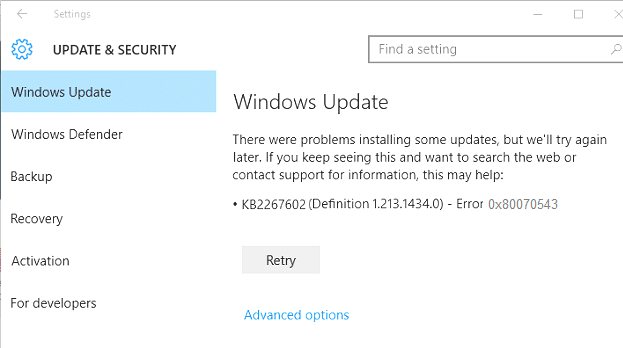
Contenido
- Reparar la actualización de Windows falla con el error 0x80070543
- Método 1: Ejecute el solucionador de problemas de Windows Update
- Método 2: cambiar la configuración en la consola de servicios de componentes
- Método 3: ejecutar DISM (administración y mantenimiento de imágenes de implementación)
Reparar la actualización de Windows falla con el error 0x80070543
Antes de realizar cambios en su PC, se recomienda crear un punto de restauración Si algo va mal.
Método 1: Ejecute el solucionador de problemas de Windows Update
Ir a este enlace y descargue el solucionador de problemas de Windows Update. Una vez descargado, asegúrese de ejecutarlo para verificar cualquier problema con la actualización de Windows.
Método 2: cambiar la configuración en la consola de servicios de componentes
1. Presione la tecla de Windows + R y luego escriba dcomcnfg.exe y presione enter para abrir Servicios de componentes.

2. En el panel de la ventana de la izquierda, expanda Servicios de componentes.

3. A continuación, en el panel de la ventana de la derecha seleccione Mi computadora luego haga clic derecho y seleccione Propiedades.
4. Cambie a la pestaña Propiedades predeterminadas y asegúrese de que Nivel de autenticación predeterminado se establece en conectar.

Nota: Si el elemento Nivel de autenticación predeterminado no está configurado como Ninguno, no lo cambie. Es posible que lo haya configurado un administrador.
5. Ahora seleccione Identificar debajo Lista de niveles de suplantación predeterminados y haga clic en Aceptar.

6. Cierre la consola de Servicios de componentes y reinicie su PC para guardar los cambios.
Esto puede Reparar la actualización de Windows falla con el error 0x80070543, pero si no, continúe con el siguiente método.
Método 3: ejecutar DISM (administración y mantenimiento de imágenes de implementación)
1. Presione la tecla de Windows + X y luego seleccione Símbolo del sistema (Administrador).

2. Ingrese el siguiente comando en cmd y presione enter:
DISM / Online / Cleanup-Image / RestoreHealth

2. Presione enter para ejecutar el comando anterior y espere a que se complete el proceso; por lo general, tarda entre 15 y 20 minutos.
NOTA: Si el comando anterior no funciona, intente lo siguiente: Dism / Image: C: \ offline / Cleanup-Image / RestoreHealth / Fuente: c: \ test \ mount \ windows. Dism / Online / Cleanup-Image / RestoreHealth / Fuente: c: \ test \ mount \ windows / LimitAccess
3. Una vez completado el proceso, reinicie su PC.
Eso es todo lo que tienes con éxito Reparar la actualización de Windows falla con el error 0x80070543 pero si aún tiene alguna pregunta con respecto a esta publicación, no dude en hacerla en la sección de comentarios.



